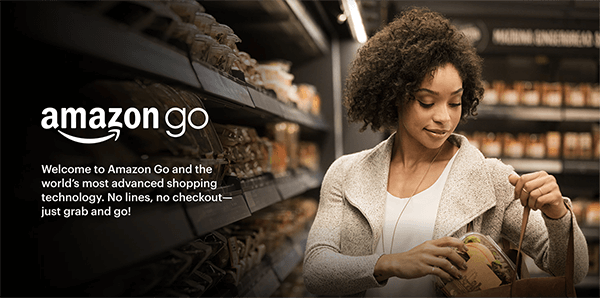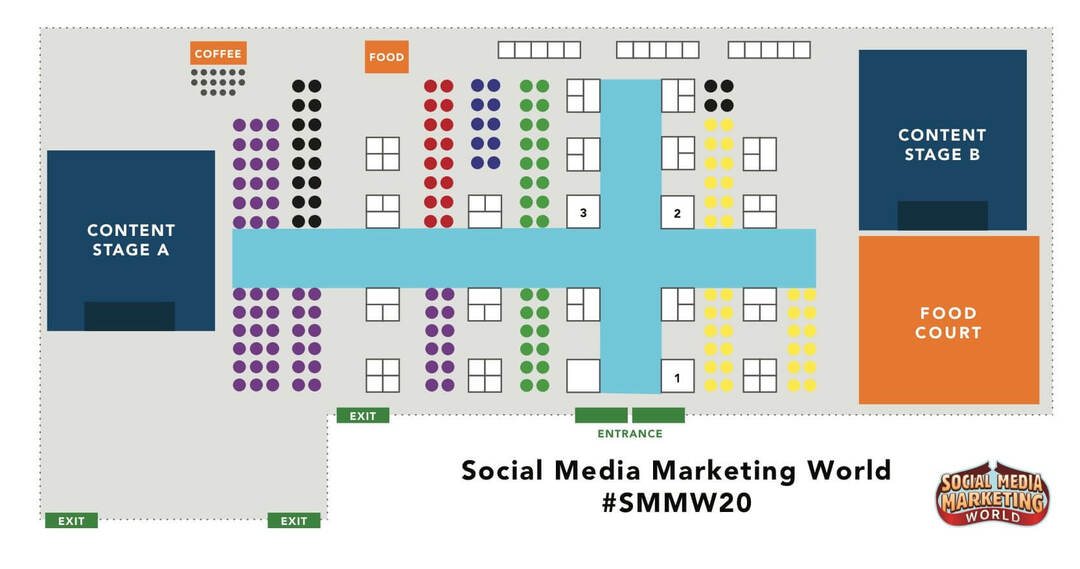Come modificare il carattere e il colore di sfondo in Notepad ++
Open Source Caratteri / / March 17, 2020
Ultimo aggiornamento il

Notepad ++ è uno dei migliori editor di testo in circolazione per il codice, ma la sua vista predefinita è difficile da vedere. Per fortuna quel problema non è difficile da risolvere.
Se si codifica (o si fa strada tra il codice di altre persone), è probabile che si abbia familiarità con Notepad ++ in quanto è uno dei migliori strumenti gratuiti per il lavoro. Una cosa che mi ha sempre infastidito di Notepad ++, tuttavia, è il colore di sfondo, il colore di primo piano e il carattere predefiniti. Quando ti guardi intorno per cambiare il carattere e i colori, potrebbe non essere ovvio come farlo, quindi diamo un'occhiata veloce e spieghiamo come funziona.
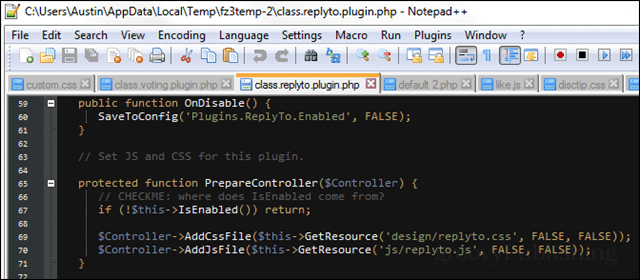
Colore carattere Notepad ++
In Notepad ++ i caratteri e i colori sono controllati dal configuratore di stili incorporato. Questa opzione è disponibile sotto Impostazioni> Configuratore di stile.
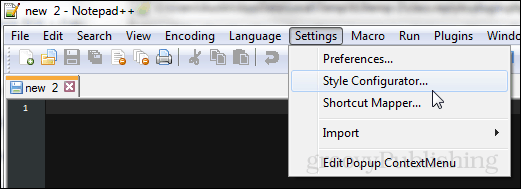
Se vuoi personalizzare immediatamente le cose, ci sono due stili (separati) principali da guardare. Questi sono lo stile predefinito e l'override globale.
- Il Stile predefinito è ciò che verrà utilizzato quando si apre un nuovo blocco note e si inizia a digitare. Una volta che il blocco note è stato salvato come un particolare tipo di file, Notepad ++ riconoscerà la sua lingua e applicherà ad esso lo stile specifico della lingua.
- Il Sostituzione globale è una maschera universale che può essere impostata per controllare lo stile del carattere e i colori di sfondo indipendentemente dalla lingua o dal tipo di file con cui stai lavorando.
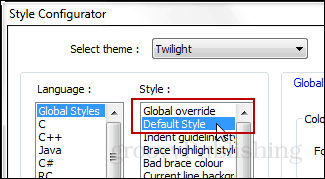
La personalizzazione dello stile è piuttosto semplice una volta che lo guardi. Puoi impostare le cose in grassetto, corsivo o sottolineato. Anche la famiglia e la dimensione del carattere possono essere regolate. E sia i colori di sfondo che di primo piano possono essere cambiati.
Nota il colore di sfondo è la tela e il colore di primo piano è il colore del testo.
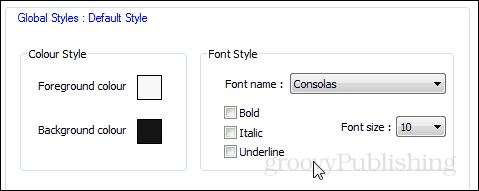
Nello stile di sostituzione globale, sono disponibili 8 caselle di controllo. Ognuno sostituirà completamente tutti gli altri stili impostati nella configurazione o nel tema solo per visualizzare ciò su cui è impostato l'override globale. Questo processo non cancella le altre impostazioni, ma essenzialmente disabilita tutte le impostazioni personalizzate ad eccezione dell'override globale per ciascuna casella di controllo categorizzata.

Il modo più semplice per cambiare i colori, tuttavia, è impostare un tema diverso. Notepad ++ ha 21 temi incorporati. Probabilmente scoprirai che solo alcuni di loro sono utili, però. È possibile aggiungere o creare più temi. Azulia ha un elenco di alcuni dei più popolari dal web, anche se il suo elenco è di parte.
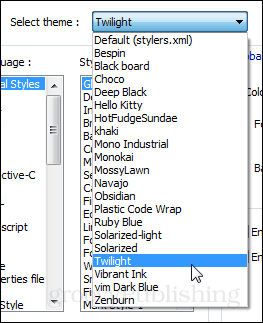
Per installare un tema basta rilasciare il suo file XML nella cartella C: \ Programmi (x86) \ Notepad ++ \ themes.
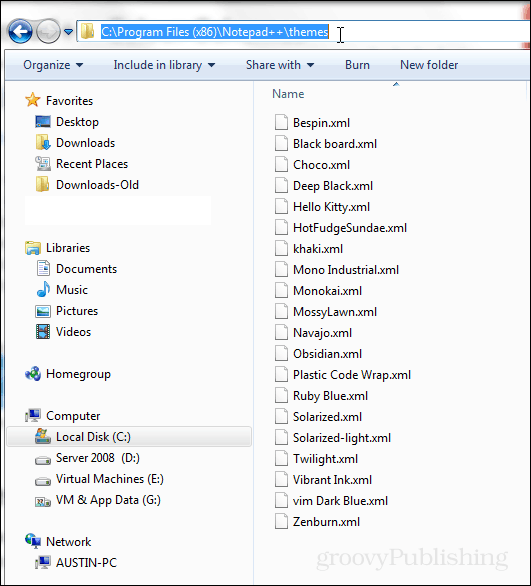
Questo è tutto per personalizzare l'aspetto di Notepad ++.